vivo手机otg怎么用
开启手机OTG功能后,使用OTG转接线连接U盘、鼠标等外设即可读取数据或操作,需注意部分机型默认开启,连接后直接使用,单次使用建议不超过10小时。
vivo手机OTG功能使用指南

随着智能手机功能的不断扩展,vivo手机通过OTG(On-The-Go)技术实现了与其他USB设备的直接连接,无论是传输文件、连接外设,还是扩展存储空间,OTG都能为用户提供更多便利,以下是vivo手机OTG功能的详细使用方法和注意事项。
OTG功能简介
OTG(On-The-Go)是一种USB协议,允许手机作为“主机”直接读取U盘、鼠标、键盘、游戏手柄等USB设备的数据,vivo手机自2015年后的大部分机型均支持OTG功能(具体需以机型配置为准),通过OTG线或转接头,用户可以在无需电脑的情况下实现设备间的快速交互。
vivo手机OTG使用步骤
准备工作
- 确认手机支持OTG:进入手机设置 → 其他设置 → 查看是否有“OTG连接”选项,若没有,可能是机型不支持。
- 获取OTG线或转接头:选择Type-C接口的OTG线(适用于新款vivo手机)或Micro-USB转接头(旧款机型)。
- 检查外接设备:确保连接的U盘、键盘等设备兼容USB 2.0或更高协议。
启用OTG功能
- 路径1:设置 → 其他设置 → OTG连接 → 开启。
- 路径2:部分机型插入OTG线后,手机会自动弹出通知栏提示“OTG已连接”。
连接外接设备
- 将OTG线一端插入手机充电口,另一端连接U盘、鼠标等设备。
- 成功连接后,手机通知栏会显示“USB设备已连接”或类似提示。
操作示例
- 传输文件:
- 插入U盘后,打开手机“文件管理”APP。
- 在“存储”或“USB设备”目录下找到U盘文件。
- 长按选中文件,点击“复制”或“移动”至手机存储。
- 使用外接键盘/鼠标:
连接后直接操作,键盘可输入文字,鼠标指针会出现在屏幕上。
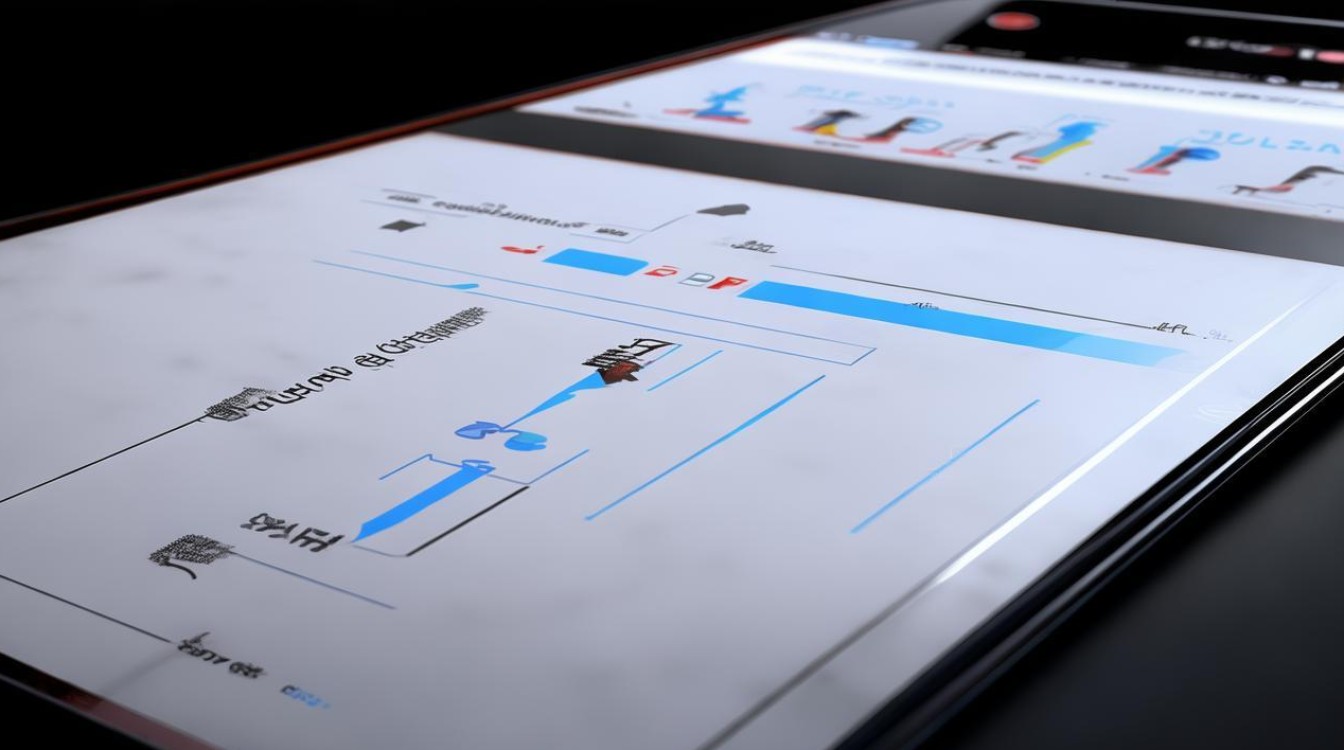
- 游戏手柄连接:
部分手柄需在游戏设置中手动映射按键。
支持的设备类型及注意事项
以下为常见支持的设备及使用限制:
| 设备类型 | 支持情况 | 注意事项 |
|---|---|---|
| U盘/移动硬盘 | 支持FAT32/exFAT格式 | NTFS格式需第三方APP支持;大容量硬盘需外接电源 |
| 鼠标/键盘 | 即插即用 | 部分键盘需安装驱动(罕见) |
| 游戏手柄 | 需兼容安卓协议 | 部分手柄需手动配置 |
| 数码相机/摄像机 | 需设备支持MTP/PTP协议 | 部分相机需切换传输模式 |
| 手机/平板互传文件 | 需对方设备支持OTG | 可能需要双头Type-C线 |
常见问题及解决方法
问题1:连接设备后无反应
- 原因:OTG线不兼容、手机未开启OTG功能、设备供电不足。
- 解决:
- 更换OTG线或转接头。
- 进入设置手动开启OTG。
- 若连接移动硬盘,使用带电源的OTG线。
问题2:文件无法读取或写入
- 原因:U盘格式不兼容、文件系统损坏。
- 解决:
- 将U盘格式化为FAT32或exFAT。
- 在电脑上修复U盘错误(右键属性 → 工具 → 检查错误)。
问题3:OTG连接后手机耗电快
- 原因:外接设备功耗过高(如机械硬盘)。
- 解决:尽量使用低功耗设备,或连接时保持手机充电状态。
FAQs(常见问题解答)
Q1:所有vivo手机都支持OTG吗?
A1:并非全部,2015年后的机型多数支持,但需以具体型号为准,例如vivo Y系列部分低端机型可能阉割此功能,建议通过“设置 → 其他设置”查看是否有OTG开关,或咨询官方客服。
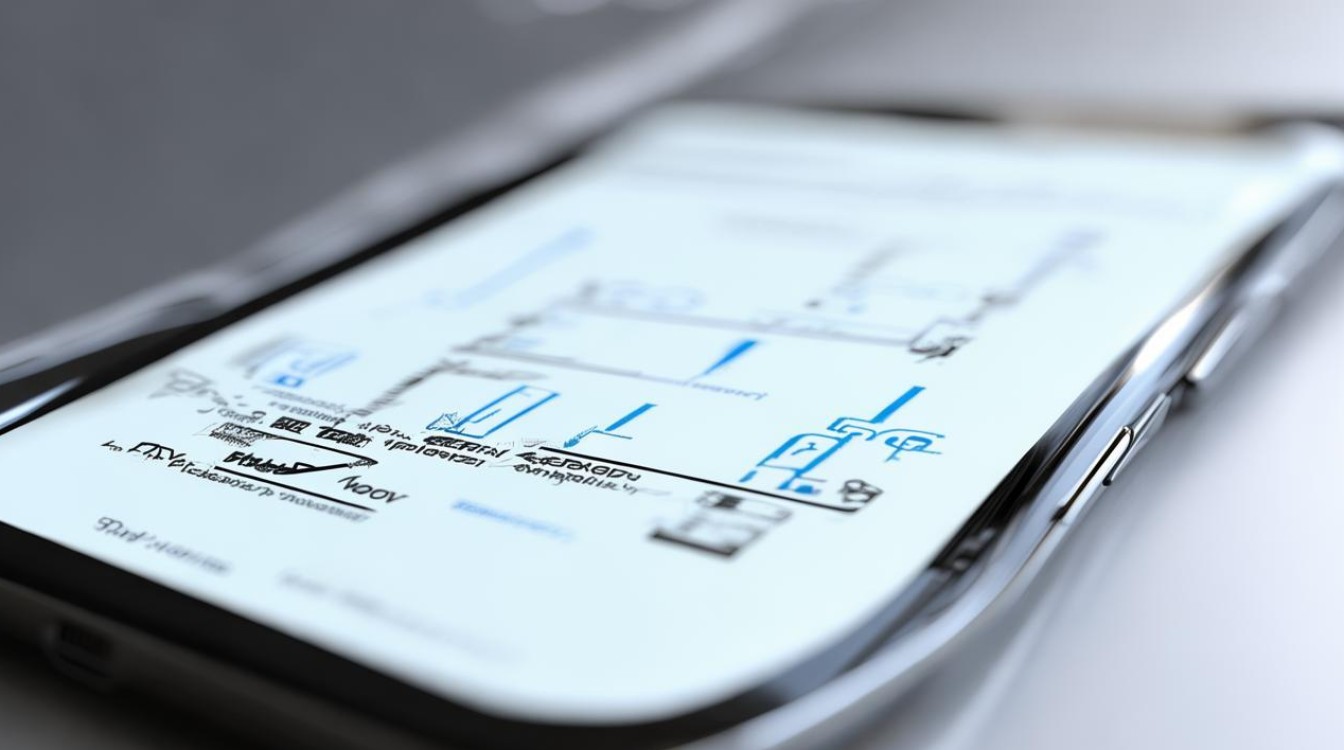
Q2:OTG能否连接外接硬盘并直接播放视频?
A2:可以,但需满足以下条件:
- 外接硬盘格式为FAT32/exFAT;
- 使用带独立供电的OTG线(机械硬盘功耗大,需额外供电);
- 手机播放器支持视频格式(如MX Player、VLC)。
版权声明:本文由环云手机汇 - 聚焦全球新机与行业动态!发布,如需转载请注明出处。




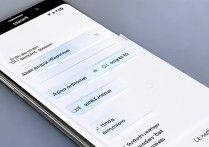

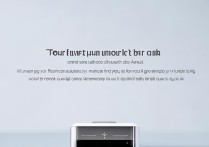





 冀ICP备2021017634号-5
冀ICP备2021017634号-5
 冀公网安备13062802000102号
冀公网安备13062802000102号